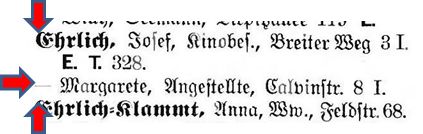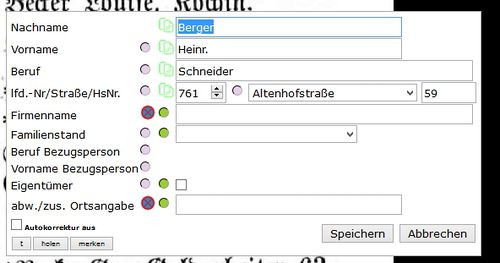Weimar/Adressbuch 1900
< Weimar
Zur Navigation springen
Zur Suche springen
| Weimar/Adressbuch 1900 | |
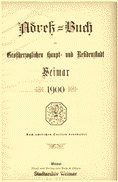
|
Bibliografische Angaben
| Titel: | 'Adreß-Buch der Großherzoglichen Haupt- und Residenzstadt Weimar' |
| Erscheinungsjahr: | 1900 |
| Standort(e): | Digitalisat der ThULB |
| Enthaltene Orte: | Weimar |
Erfassung im Rahmen des Projekt Adressbücher
| Kontakt: |
Editionsrichtlinien für die Online-Erfassung (DES)
Das Wichtigste zuerst
- Ein Eintrag beginnt immer am Anfang der Zeile und am oberen Rand der Buchstaben. Daher ist wie im folgenden Beispiel in das Bild zu klicken, um einen Eintrag hinzuzufügen:
- Es wird immer vollständig und so buchstabengetreu wie möglich erfasst. Es wird nichts abgeändert oder hinzugefügt.
- Abkürzungen werden nicht aufgelöst. Ein „Aug.“ bleibt ein „Aug.“ und wird kein „August“, ein „Tischlermstr.“ wird kein „Tischlermeister“ und ein „u.“ wird kein „und“
- Straßennamen werden nicht vereinheitlicht. Die „Calvinstr. wird nicht zur„Calvinstraße“ und ein „Berl. Pl.“ wird nicht zum „Berliner Platz“
Allgemein gelten die Editionsrichtlinien für Adressbücher
Abweichende oder ergänzende Regeln bei der Erfassung
Straßenverzeichnis
Einwohnerverzeichnis
Hinweis zum Erfassungsfenster
Für Einsteiger: DES-Bedienungsanleitung und Einführungsviedeo
Tabstop-Kontrolle
Das Erfassungfenster ermöglicht es euch eine Auswahl zu treffen an welchem Datenfeld mit der Tabulator-Taste gestoppt werden soll und an welchem nicht.
Soll ein Tabstop ausgelassen werden den Button anklicken, das Icon Halteverbot wird angezeigt.
Mit der Tabulator-Taste springt ihr dann künftig an diesem Datenfeld vorbei zum nächsten Datenfeld mit Tabstop.
Datenfelder ohne Tabstop könnt ihr normal mit der Maus anwählen. Einführungsvideo
Werte-Mitnahme
Wird er angeklickt wird das Icon copy angezeigt, der eingetragene Wert wird in das nächste Erfassungsfenster übernommen. Einführungsvideo
Bearbeiter
Bearbeitungsstand
- DES-Projekt in Vorbereitung.